window安装.net3.5 如何在Win10系统上安装Net3.5框架?
更新时间:2023-07-09 11:58:30作者:yang
window安装.net3.5,随着Windows 10操作系统的普及,越来越多的用户遇到了在该系统上安装.NET Framework 3.5的问题。虽然该框架在Windows 10中已经预装了一部分,但是在某些应用程序中还是需要手动安装该框架。那么如何在Win10系统上安装.NET Framework 3.5呢?以下是几种可行的方法。
如何在Win10系统上安装Net3.5框架?
操作方法:
1.右击开始菜单,选择“设置”。
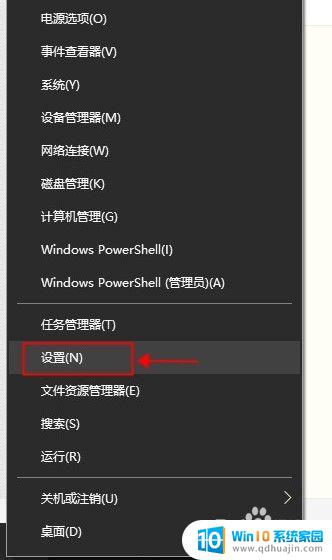
2.在设置的搜索栏里搜索:控制面板。
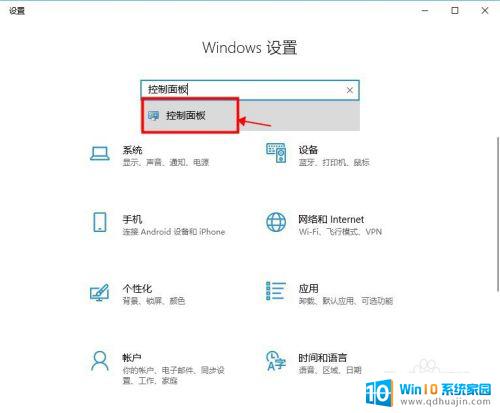
3.进入控制面板之后,点“程序”。
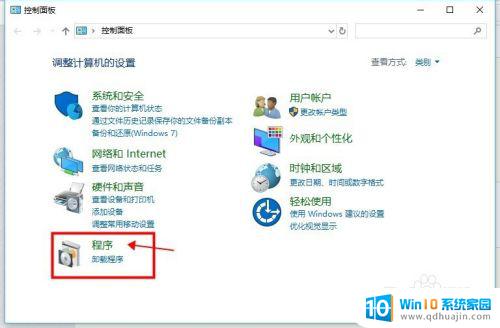
4.点“启用或关闭Windows功能”。
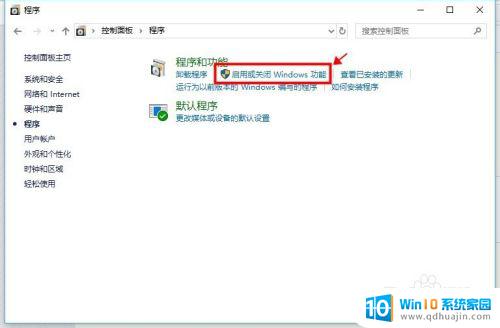
5.选中“.NET Framework 3.5(包含.NET2.0和3.0)”,然后点击“确定”。
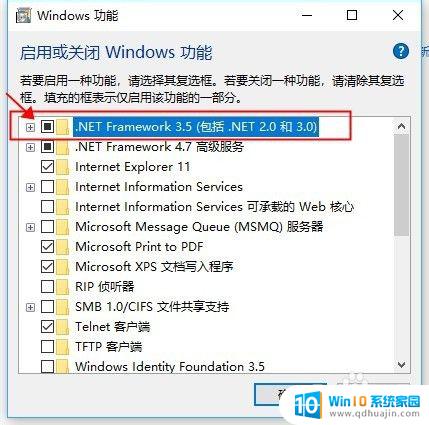
6.弹出的提示框选择“让Windows更新为你下载文件”。
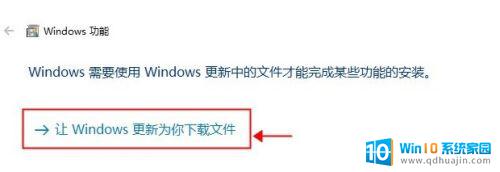
7.系统会联网下载.NET3.5的安装程序,需要些时间,请耐心等待。过一会提示安装成功就可以了。

在Windows 10系统上安装Net3.5框架可以通过多种方法,包括在线安装、离线安装以及使用Windows ISO文件等几种方法。选择合适的方法进行操作,即可成功安装Net3.5框架,为相关应用程序提供支持。
window安装.net3.5 如何在Win10系统上安装Net3.5框架?相关教程
热门推荐
系统安装教程推荐
- 1 平板能连接鼠标吗 无线鼠标在平板电脑上的安装方法
- 2 下载一半的安装包怎么删除 电脑安装包删除方法
- 3 win11edge浏览器active插件加载设置 edge浏览器插件安装指南
- 4 win11无法安装软件的教程 Win11升级后无法安装软件怎么办
- 5 win11怎么使用谷歌浏览器 谷歌浏览器安装教程
- 6 wim win10 安装 win10系统怎么装U盘
- 7 win11怎么也安装不上 framework3.5 win11netframework3.5安装不了怎么处理
- 8 win11不能安装太极神器 win11检测工具安装失败怎么办
- 9 win11安装到83不动了 Win11 24H2 安装 9 月更新问题
- 10 acer台式电脑安装win10教程 win10系统怎么装U盘
win10系统推荐
- 1 萝卜家园ghost win10 64位家庭版镜像下载v2023.04
- 2 技术员联盟ghost win10 32位旗舰安装版下载v2023.04
- 3 深度技术ghost win10 64位官方免激活版下载v2023.04
- 4 番茄花园ghost win10 32位稳定安全版本下载v2023.04
- 5 戴尔笔记本ghost win10 64位原版精简版下载v2023.04
- 6 深度极速ghost win10 64位永久激活正式版下载v2023.04
- 7 惠普笔记本ghost win10 64位稳定家庭版下载v2023.04
- 8 电脑公司ghost win10 32位稳定原版下载v2023.04
- 9 番茄花园ghost win10 64位官方正式版下载v2023.04
- 10 风林火山ghost win10 64位免费专业版下载v2023.04